Как поставить символ (знак) параграфа
Знак параграфа (§) используется для обозначения параграфа в документах.
Типографика знака §
Символ § отбивают от цифр коротким неразрывным пробелом ( ).
Знак параграфа в тексте ставится только при числах в цифровой форме. При числах в буквенной форме символ § принято заменять словами.
При двух и более числах значок § набирают только перед рядом чисел, без постановки у каждого числа в числовом ряду.
Знак не удваивается при обозначении нескольких параграфов.
Параграф §
На клавиатуре клавиши с параграфом нет, поэтому для его написания применяются различные методы.
Знак параграфа в Word
При работе в ворде устанавливаем курсор в нужное место → вкладка Вставка → Символ → Другие символы. (если значка параграфа нет в готовом наборе) → Набор: дополнительная латиница-1. Выделяем символ параграфа → Вставить.
Символ § в таблице символов Windows
В Windows существует своя таблица с символами — программа charmap.exe. Для её вызова нажимаем Пуск → Выполнить → charmap.exe → ОК.
В окне таблицы найдите значок параграфа. Выделите его, нажмите кнопку Выбрать и Копировать.
Остаётся лишь вставить символ в нужное место сочетанием клавиш Ctrl и V .
Сочетания клавиш Alt+21 (или Alt+0167)
Для написания символа параграфа в Windows следует одной рукой нажать клавишу Alt и, удерживая её, другой рукой ввести на клавиатуре цифры 2 1 (или 0167).
Отпустите Alt — получится знак параграфа.
Для ноутбуков, у которых на клавиатуре нет цифрового блока, нужно дополнительно нажать клавишу Fn и использовать функциональные клавиши с цифрами.
Данное сочетание клавиш будет работать и в ворде.
На компьютерах Mac OS символ параграфа можно вставить, нажав клавиши ⌥ + 6 в английской раскладке.
Знак параграфа на iPhone и iPad
Нажмите и удерживайте клавишу с амперсандом & — появится дополнительный символ § .
Источник статьи: http://apsolyamov.ru/blog/kak_postavit_simvol_znak_paragrafa/2020-02-18-316
Блог молодого админа
Увлекательный блог увлеченного айтишника
Знак параграфа на клавиатуре компьютера или ноутбука: как поставить?
Что такое знак параграфа? Эти типографский знак, который используется для обозначения параграфа в документах. Предполагается, что появился он от стилизованной буквы S. Имеется и другое мнение, согласно которому это — комбинация двух букв S. Как там ни было, в этой статье мы расскажем, как поставить знак параграфа на клавиатуре компьютера или ноутбука.
Использование Alt-кодов
Один из наиболее простых способов, который подразумевает использование Alt-кодов. Для этого понадобится цифровая клавиатура — расположена в правой части основной клавиатуры.
Включите цифровую клавиатуру при необходимости, нажав клавишу Num Lock.
Далее нажмите на клавишу Alt и, удерживая палец на ней, введите на цифровой клавиатуре цифры 21 (также поддерживается комбинация цифр 0167). Отпустите клавишу Alt.
Если не получилось с правым Alt, используйте левый.
Вот что у вас должно получиться:
Этот способ можно использовать и в Ворде.
Использование таблицы символов Windows
Если отсутствует цифровая клавиатура (обычно такое встречается на ноутбуках), используйте таблицу символов Windows.
Для ее вызова нажмите Win+R.
В окне «Выполнить», что появилось перед вами, добавьте команду charmap.exe и кликните ОК.
Вот так выглядит таблица символов.
Находите символ параграфа, кликаете по нему, а затем нажимаете на кнопки «Выбрать» и «Копировать» — именно в таком порядке.
Далее вставляете символ в нужное место строки.
Скопируйте символ
А можете просто взять и скопировать символ из этой строки — §.
Как вы понимаете, этот способ актуален только в том случае, если вам нужно поставить символ параграфа здесь и сейчас, а если надо вставлять его постоянно, рекомендуем пользоваться одним из описанных выше способов.
Источник статьи: http://fulltienich.com/kak-napisat-paragraf-na-klaviature-pk-ili-noutbuka-windows/
Знак параграфа в Ворде
В учебных книжках постоянно встречается знак параграфа. А в реальности этот символ используется не так часто. Он используется, например, когда нужно указать, какой параграф необходимо подготовить к следующему занятию. Если возникла потребность добавить символ параграфа в документ Ворд, то есть несколько методов. Рассмотрим их ниже.
Вставка знака «Параграф» с помощью функции «Символы»
Следует открыть раздел «Вставка» и выбрать «Символы» — и перейти в «Другие символы».
Во всплывающем окне настроить в «Наборе» на «Дополнительную латиницу-1».
Далее нужно отыскать значок «§» из списка всех представленных символов, нажать по нему и «Вставить».
После закрытия окна «Символ» знак параграфа будет находиться в ранее установленном мышью месте.
Добавление знака «§» с помощью специальных кодов
Для всех знаков из встроенного набора в Ворде есть индивидуальный код. Значок параграфа можно написать посредством следующего кода и комбинации клавиш.
Способ 1: С помощью комбинации клавиш
- Необходимо указать мышью на место в тексте, где будет располагаться параграф;
- Напечатать код с использованием английской буквы «А» — 00А7;
- Далее надо нажать сочетание клавиш « Alt+X»;
- Код преобразуется в значок параграфа (§).
Способ 2: Посредством кнопки «Num Lock»
Чтобы данный вариант вставки значка параграфа сработал, обязательно сначала включите кнопку «Num Lock».
- Установите указатель мыши на нужное место в документе;
- Удерживая клавишу «Alt» наберите код «0167» на цифровой панели, которая находится правее буквенного набора.
- Отпустите кнопку «Alt», все готово.
Примечание. Для того чтобы узнать какой код у символа параграф нужно зайти во «Вставку» далее «Символы» и «Другие символы». В окне «Набор» указать «Доп. Латиница -1» и нажать по соответствующему знаку. В нижней части окна «Символы» будет указан и код, и комбинация клавиш.
Источник статьи: http://kakvworde.ru/znak-paragrafa
Вставка знака параграфа в Microsoft Word
Знак параграфа — это символ, который все мы так часто видели в школьных учебниках и практически нигде не видим сейчас. Тем не менее, на печатных машинках он был выведен отдельной кнопкой, а вот на компьютерной клавиатуре его нет. В принципе, все логично, ведь он явно не столь востребован и важен при печати, как те же скобки, кавычки и т.д., не говоря уже о знаках препинания.
И все же, когда возникает необходимость поставить знак параграфа в Ворде, большинство пользователей впадают в замешательство, не зная где его искать. В этой статье мы расскажем о том, где же “скрывается” знак параграфа и как его добавить в документ.
Вставка знака параграфа через меню “Символ”
Как и большинство знаков и символов, отсутствующих на клавиатуре, знак параграфа тоже можно найти в разделе “Символ” программы Microsoft Word. Правда, если не знать, к какой группе он относится, процесс поиска среди обилия иных символов и знаков может хорошенько так затянуться.
1. В документе, в котором нужно поставить знак параграфа, кликните в том месте, где он должен находиться.
2. Перейдите во вкладку “Вставка” и нажмите кнопку “Символ”, которая находится в группе “Символы”.
3. В выпадающем меню выберите пункт “Другие символы”.
4. Перед вами появится окно с обилием доступных в Word знаков и символов, пролистав которые вы точно найдете знак параграфа.
Мы же решили облегчить вашу жизнь и ускорить этот процесс. В выпадающем меню “Набор” выберите “Дополнительная латиница — 1”.
5. Найдите в появившемся списке знаков параграф, кликните по нему и нажмите кнопку “Вставить”, расположенную внизу окна.
6. Закройте окно “Символ”, знак параграфа будет добавлен в документ в указанное место.
Вставка знака параграфа с помощью кодов и клавиш
Как мы уже неоднократно писали, у каждого знака и символа из встроенного набора Ворд есть свой код. Так сложилось, что у знака параграфа этих кодов целых два.
Метод ввода кода и его последующего преобразования в знак немного отличается в каждом из двух случаев.
Метод 1
1. Кликните в том месте документа, где должен находиться знак параграфа.
2. Переключитесь в английскую раскладку и введите “00A7” без кавычек.
3. Нажмите “ALT+X” — введенный код преобразуется в знак параграфа.
Метод 2
1. Кликните там, где нужно поставить знак параграфа.
2. Зажмите клавишу “ALT” и, не отпуская ее, введите по порядку цифры “0167” без кавычек.
3. Отпустите клавишу “ALT” — знак параграфа появится в указанном вами месте.
На этом все, теперь вы знаете о том, как поставить значок параграфа в Ворде. Рекомендуем просмотреть раздел “Символы” в этой программе более внимательно, возможно, там вы найдете те символы и знаки, которые давно искали.
Источник статьи: http://lumpics.ru/how-to-put-a-paragraph-in-word-icon/
Как научиться красиво писать
Есть всего два ключа к успеху: вдумчивая подготовка и ежедневные тренировки.
1. Определитесь, зачем вам это нужно
У желания улучшить почерк могут быть разные причины. И вам стоит найти вашу. Во‑первых, это заставит вас действовать более осознанно и повысит мотивацию. А во‑вторых, подскажет, на исправлении каких нюансов почерка нужно сосредоточиться.
Возможно, вы просто хотите писать разборчивее. Или чувствуете необходимость сделать почерк более «начальственным» — придать ему уверенность, чёткость, эффектность. А может, вами движет исключительно эстетическое чувство. Разберитесь с собой, это важно.
2. Оцените свой актуальный почерк
Возьмите лист бумаги и напишите на нём несколько предложений — так, чтобы они образовали два‑три абзаца. Не старайтесь выводить буквы «красиво», пишите естественно — так, как делаете это всегда.
Когда закончите, положите лист перед собой и проанализируйте видимые недостатки почерка. Делайте это не в целом («как курица лапой!»), а стараясь выделить конкретные моменты.
- Форма букв. Возможно, они слишком узкие и угловатые? Или наоборот, излишне округлые, с затейливыми петлями? Может, они дублируют друг друга — например, «п» в вашем исполнении выглядит как «и»?
- Наклон. В классическом красивом почерке все буквы имеют одинаковый лёгкий наклон вправо.
- Высота букв. В идеале она должна быть одинаковой и такой, чтобы значки были читаемы. А как у вас?
- Написание букв. При анализе может оказаться, что один и тот же элемент вы изображаете по‑разному. Классический пример — разница в начертании буквы «т»: иногда используется её печатный вариант, а иногда — письменный.
- Интервал между буквами. Он тоже должен быть равномерным.
- Расположение букв на горизонтали. Они не должны прыгать или уходить вверх‑вниз к концу строки.
- Нажим. Давление пера на бумагу должно быть равномерным на всём протяжении текста. Но часто бывает так, что в одном месте мы слишком давим на ручку, а в другом, напротив, она будто соскальзывает с бумаги, из‑за чего текст выглядит неряшливым и плохо читаемым.
Для наглядности можно подчеркнуть или обвести самые «выдающиеся» участки текста контрастным цветом. Это поможет вам сконцентрировать внимание на тех недостатках, от которых вы хотите избавиться. Например, если вы отметите, что буква «ж» выходит у вас скомканной, сжимающейся в конце, в будущем вы постараетесь сделать её более равномерной.
3. Найдите источник вдохновения
Красота — понятие относительное, и «красивые» (на ваш взгляд) почерки могут быть совершенно разными. Поищите пример того, который вам нравится.
Возможно, это будут просто идеально ровные «школьные» строчки:


А может, вы жаждете оригинальности и вам больше по душе почерк с наклоном влево? По возможности, распечатайте найденные примеры и разложите их там, где они будут попадаться вам на глаза. Например, повесьте на дверь холодильника. Прикрепите в виде стикера на монитор. Или над рабочим столом.
Это поможет «правильному» почерку закрепиться в зрительной памяти и побудит вас подсознательно копировать «хорошие» примеры.
4. Делайте зарядку для рук
За почерк отвечает то, что физиологи называют мелкой моторикой — совокупность скоординированных действий кисти и пальцев рук. Если вы стараетесь, а с почерком беда, то, возможно, проблема как раз в моторике. Выход один: тренировать руки.
Среди самых эффективных и одновременно простых способов — воздушное письмо. Возьмите ручку или карандаш, согните руку в локте (на угол около 70–80 градусов) и начинайте писать воображаемые слова прямо в воздухе. Делайте буквы крупными — в этом случае при выписывании будут задействованы не только кисть и пальцы, но и вся конечность от плеча, включая запястье и предплечье. Это важно: вы меньше утомляетесь, если пишете всей рукой, а это позволит сохранять почерк более чётким и ровным.
Такие упражнения стоит проводить регулярно. Например, тратить на них по 3–5 минут утром, днём и вечером.
5. Убедитесь, что вы правильно держите ручку или карандаш
Пишущая принадлежность должна лежать на левой стороне среднего пальца правой руки (если вы левша — на правой стороне среднего пальца левой руки). Кончик указательного пальца придерживает ручку или карандаш сверху. Большой поддерживает слева (для левшей — справа). Когда вы пишете, рука должна опираться на верхний сустав согнутого мизинца.
Все три пальца, удерживающие ручку или карандаш, чуть скруглены и не сжимают канцелярскую принадлежность слишком сильно.
Чтобы проверить правильность хватки, поднимите указательный палец. Ручка (карандаш) не должна упасть.
6. Подберите качественные канцелярские принадлежности
Чтобы почерк получился приближённым к идеалу, вы должны получать удовольствие от письма. Поэтому ищите принадлежности, которые не царапают бумагу, а оставляют на ней мягкий отчётливый след. Найдите толщину линии, которая вам нравится. Поэкспериментируйте с цветами.
К качеству бумаги тоже стоит подойти пристрастно. Выбирайте офисные листы плотностью около 90 грамм на квадратный метр с умеренно гладкой, но не глянцевой поверхностью.
7. Представьте, что вы пишете не по бумаге, а по воде
Это сделает ваши движения более мягкими и плавными. Кроме того, вы начнёте писать чуть медленнее, что является важным условием красивого почерка.
8. Тренируйтесь выписывать основные линии
Прежде чем вы приступите к изображению красивых букв, убедитесь, что ваша рука помнит, как писать базовые элементы. Речь о простых вертикальных и диагональных линиях, окружностях, полуокружностях.
Только после того, как вы научитесь автоматически выводить выверенные чёрточки и завитки, стоит переходить к тексту.
Тренироваться можно с помощью специальных прописей, в том числе и рассчитанных на будущих первоклашек. Такие пособия продаются в магазинах канцелярии и в интернете. Большой плюс прописей — они расчерчены линиями, которые помогут вам контролировать наклон и размеры ваших элементов.
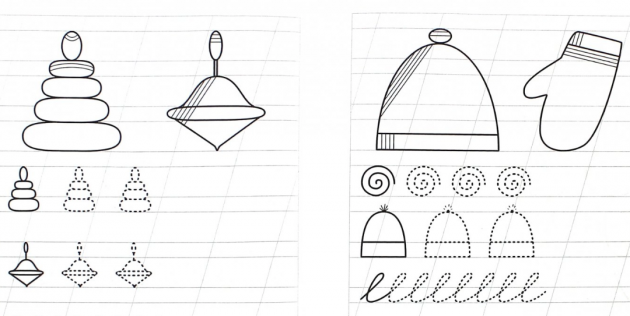
Ещё один вариант набить руку — дудлинг. Так называют технику любительского рисования, основанную на интуитивно подбираемых узорах. Дудлингом можно заниматься где угодно: на совещании, в общественном транспорте, разговаривая по телефону. Всё, что вам нужно, — ручка и блокнот, страницы которого вы будете заполнять интуитивными узорами.
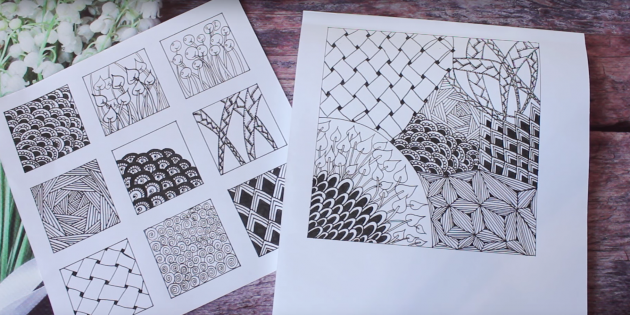
Дудлинг развивает координацию движений и привычку плавно перемещать ручку или карандаш по бумаге. А ещё в этой технике можно создавать настоящие шедевры. Но это немного другая история.
9. Тренируйте написание букв каждый день
Здесь опять‑таки помогут обычные прописи. Занимайтесь в них ежедневно — рука должна усвоить правильное написание.
На формирование привычки и автоматических действий уходит 21 день. Не так уж и много, если наградой станет действительно красивый почерк, которым вы сможете гордиться.
Маленький лайфхак: приступая к написанию текстов, первое время старайтесь выводить буквы чуть больших размеров, чем принято. Такие символы проще анализировать. А значит, вам будет легче найти и устранить недочёты в форме, наклоне, интервалах между буквами.
По мере того как почерк улучшается, можно возвращаться к нормальному размеру строк.
Источник статьи: http://lifehacker.ru/kak-nauchitsya-krasivo-pisat/































